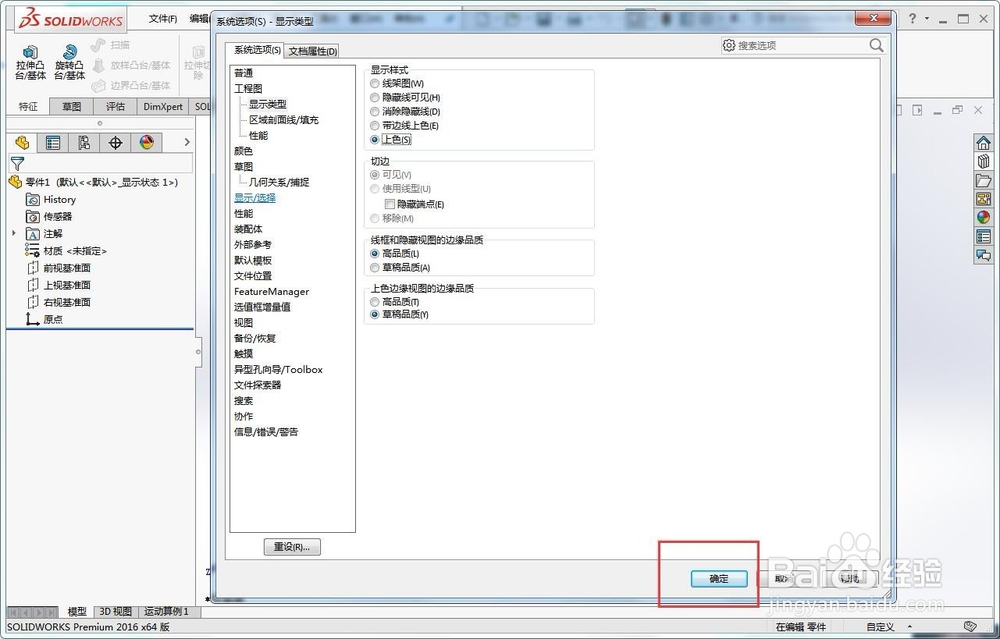1、我们先打开solidworks2016三维软件进入到软件的主界面,如图所示;
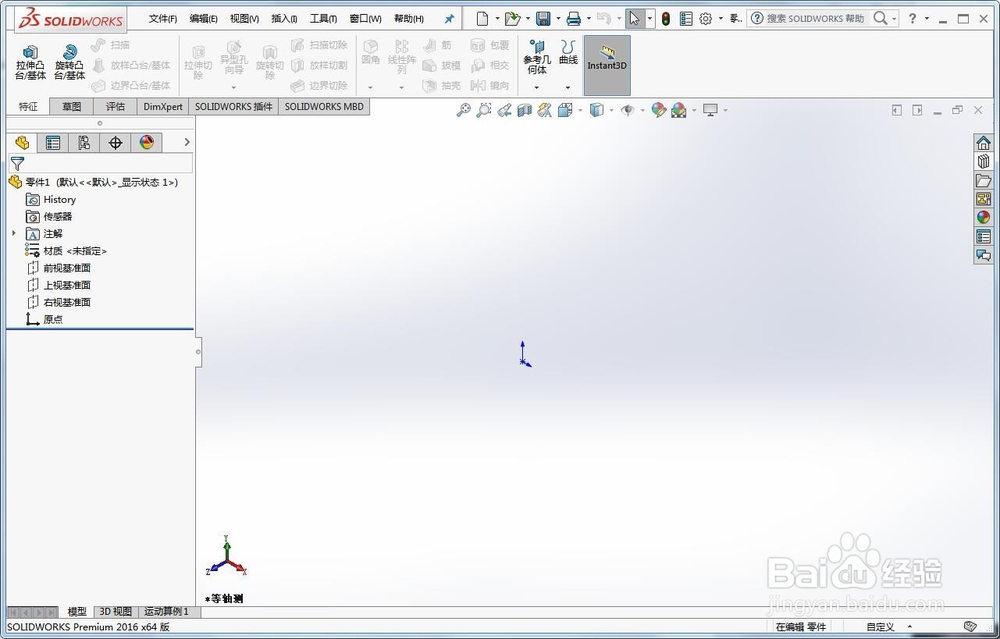
2、然后我们找到图示的三角符号按钮并点击它,如图所示;
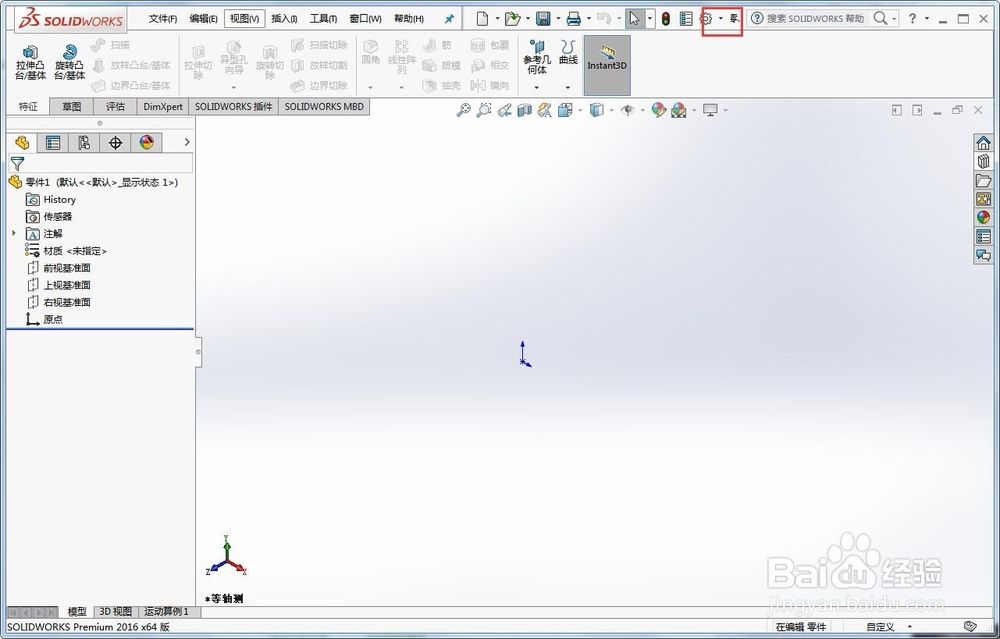
3、我们接着选择弹出的选项中的选项按钮,如图所示;
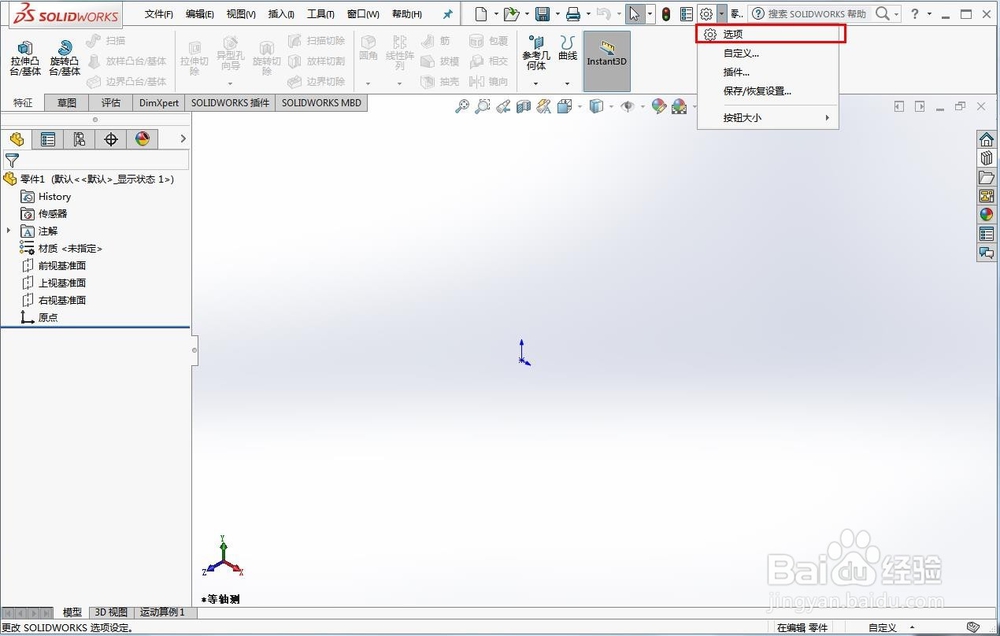
4、然后我们点击工程图选项下的显示类型按钮,如图所示;
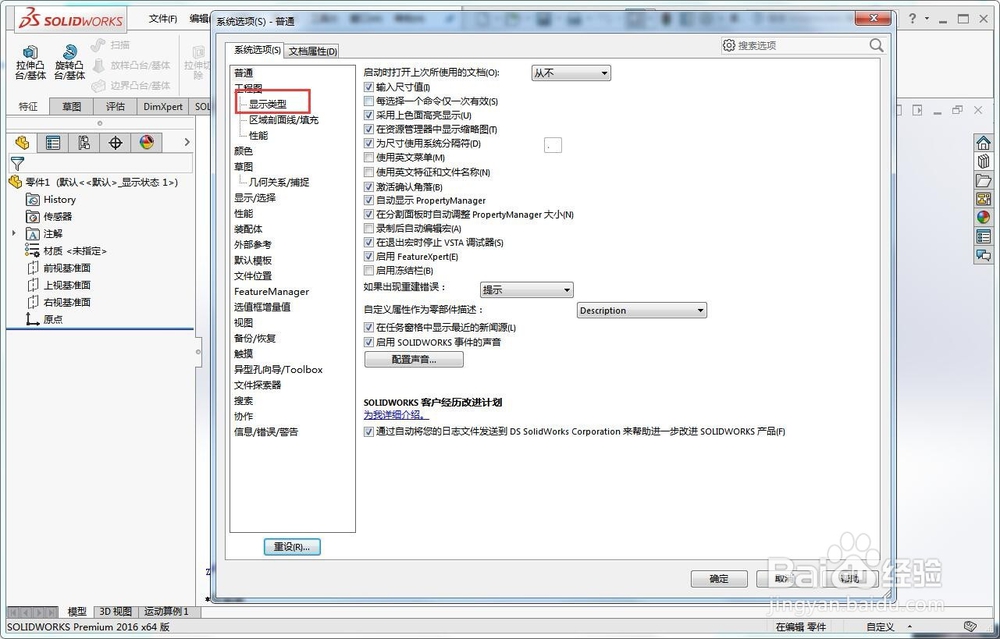
5、接着我们用鼠标在显示样式前的上色选项打上勾,如图所示;
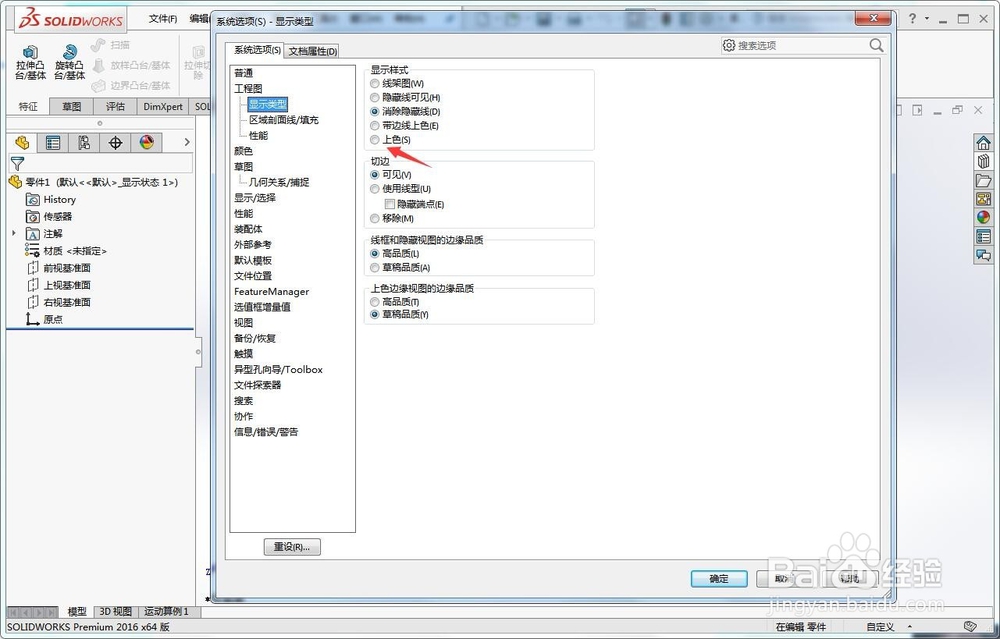
6、最后我们点击系统选项右下角的确定按钮就完成设置了,如图所示;
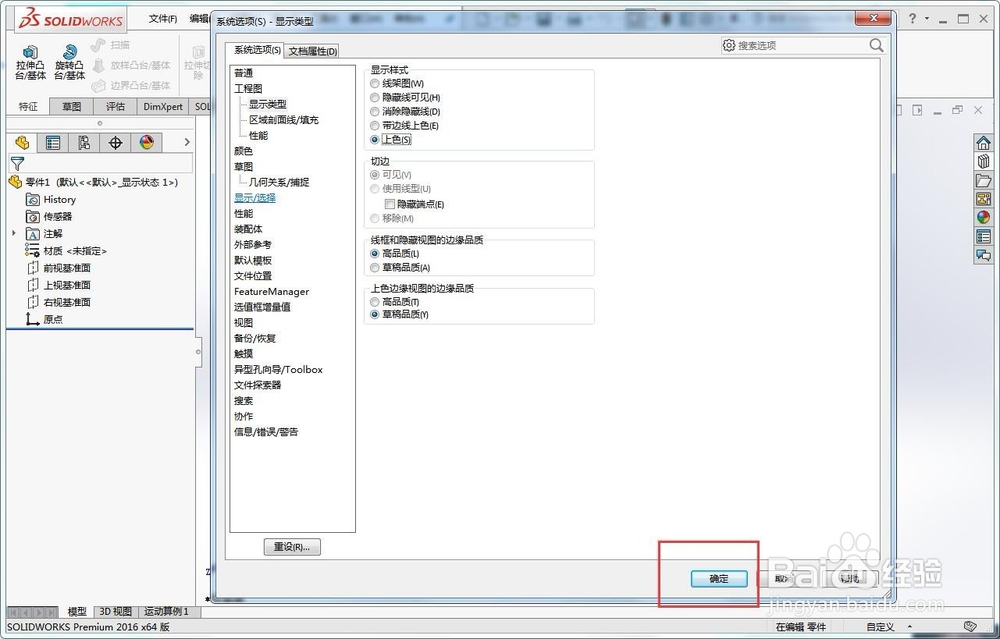
时间:2024-10-14 13:42:12
1、我们先打开solidworks2016三维软件进入到软件的主界面,如图所示;
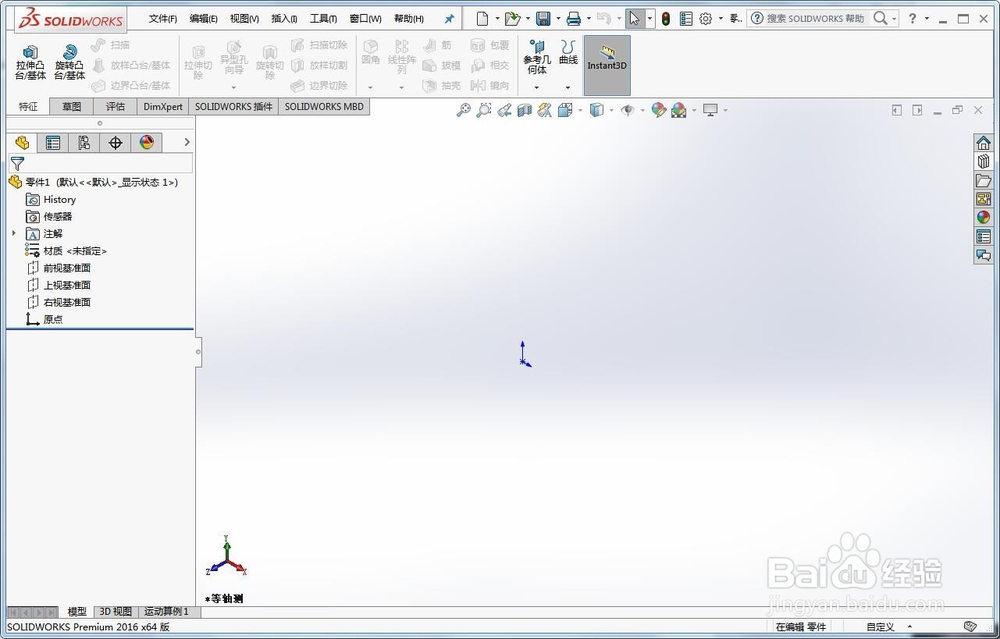
2、然后我们找到图示的三角符号按钮并点击它,如图所示;
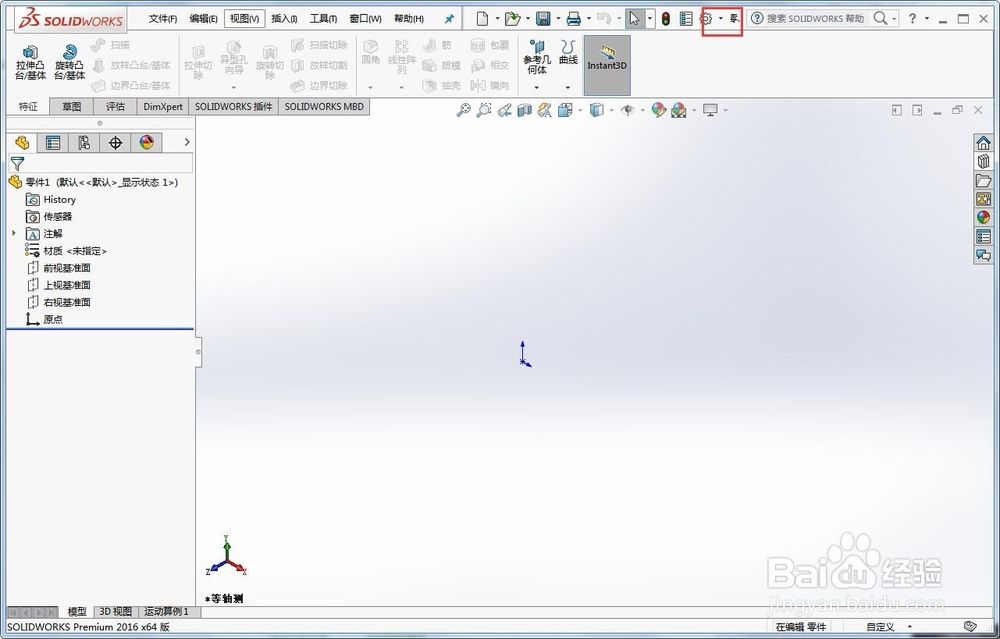
3、我们接着选择弹出的选项中的选项按钮,如图所示;
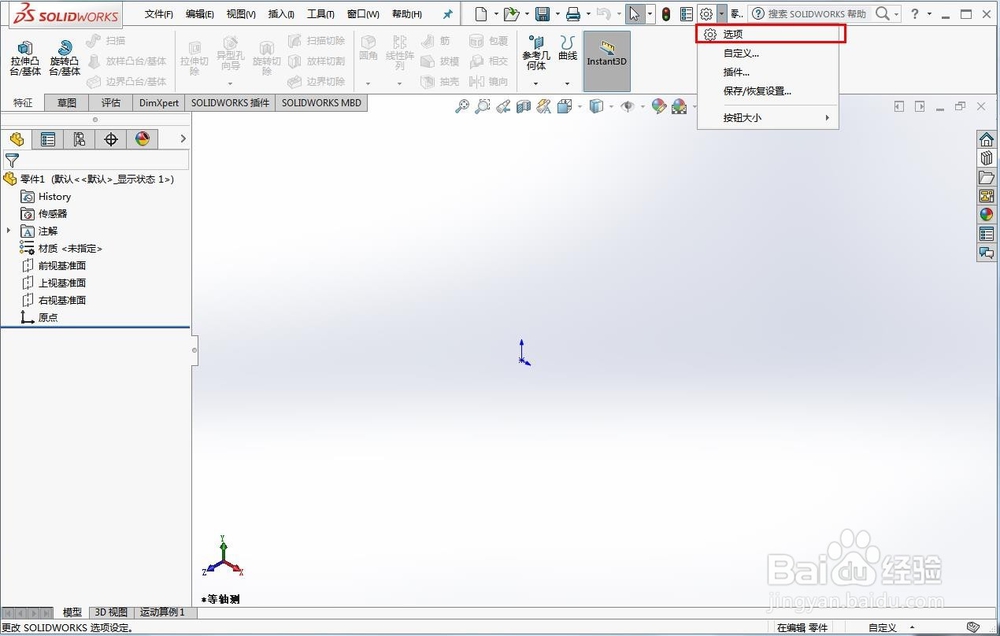
4、然后我们点击工程图选项下的显示类型按钮,如图所示;
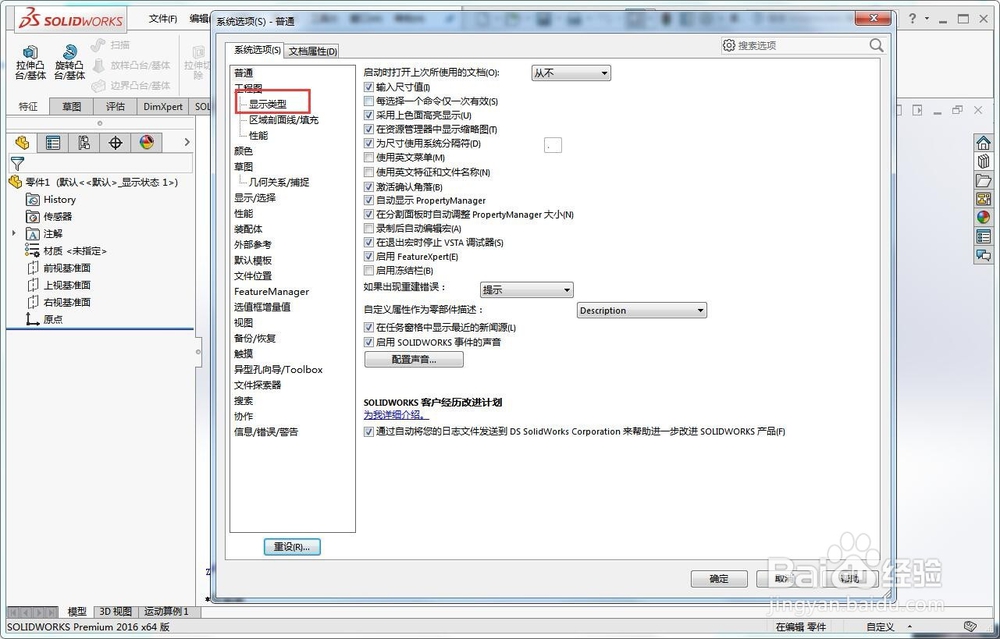
5、接着我们用鼠标在显示样式前的上色选项打上勾,如图所示;
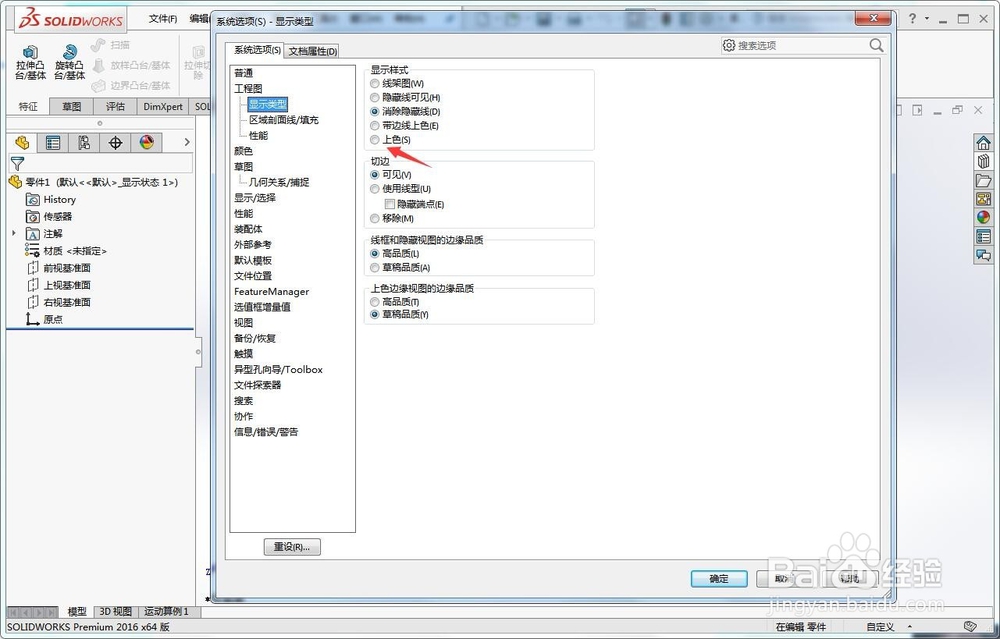
6、最后我们点击系统选项右下角的确定按钮就完成设置了,如图所示;